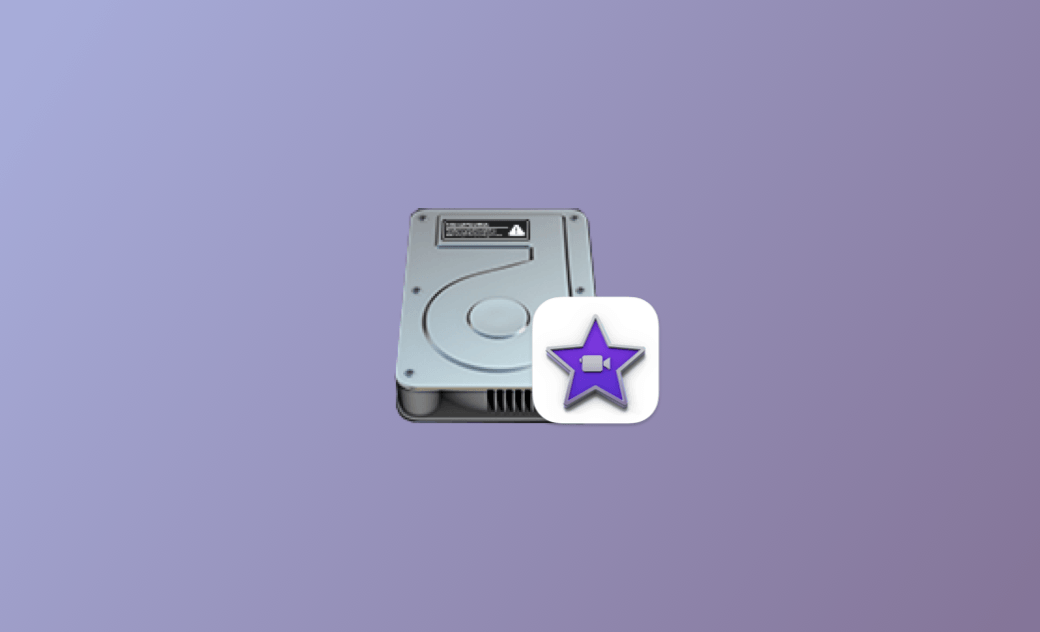iMovie 磁碟空間不足?如何解決?
本文將詳細為你介紹 「iMovie 磁碟空間不足」背後的原因,以及如何透過 7 個方法解決這個問題。一起來看看吧。
iMovie 是蘋果作業系統內建的一個免費影片編輯軟體。如果您經常用它來製作或者編輯影片, 您可能在導入或者導出影片的時候遇到「磁碟空間不足」的失敗提示。那為什麼出現這個提示?又要如何解決呢?
接下來,我們將詳細為您解答這兩個問題。
「iMovie 磁碟空間不足」背後的原因
iMovie 出現「磁碟空間不足」的主要原因是因為您的 Mac 磁碟空間耗盡或輸出檔案太大,磁碟空間不夠用。當您在使用 iMovie 時,它會產生大量的快取檔、暫存檔案等。這些檔案都會佔用您的儲存空間。雖然 iMovie 並不大,但是為了保證它的正常執行,您需要至少 25GB 的可用空間。
同時,也有用戶稱:明明還有很多的磁碟空間,但 iMovie 卻任然提示「磁碟空間不足」。其實,這個問題產生的原因可能是您當前使用的 iMovie 版本太舊了,您需要更新下您的 iMovie 軟體。
如何清理/釋放 iMovie 磁碟空間
瞭解了「磁碟空間不足」問題背後的原因,現在我們就一起來看看如何解決這個問題吧。
方法一、清理 Mac 磁碟空間
我們在上面有提到:Mac 儲存空間不足是導致這個錯誤提示的最主要因素。想要在不影響 iMovie 檔案的情況下釋放磁碟空間,最安全的做法就是刪除 Mac 上其他的垃圾檔案,如快取檔、重複檔、日誌檔、垃圾桶裡的檔案等等。
您可以前往 Finder 去手動搜尋與刪除您不需要的檔案或應用程式。但這個過程可能會比較耗時。在這裡,我們推薦您使用 BuhoCleaner 這個專業的 Mac 磁碟清理工具來幫您。它可以快速掃描出您 Mac 上的所有垃圾檔案、應用程式、重複檔案、大型檔案等。您只需根據您的需求進行刪除即可。通常,在使用了 BuhoCleaner 後,都可以輕鬆釋放出比較多空間。點擊下方按鈕即可免費體驗。
方法二、刪除不要的計劃案
您可能在 iMovie 中創建了很多計劃案。這些計劃案會佔用您很多的儲存空間。您可以將那些無用的計劃案刪除掉,而只保留最新的,以此來釋放 Mac 儲存空間。
- 透過 Spotlight 或 Launchpad 開啟 iMovie.
- 選中您要刪除的計劃案。
- 點擊其下方的三點選單,然後選擇「刪除計劃案」即可。
方法三、刪除「iMovie 資料庫」
若以上方法,還是不能為您釋出足夠多可用空間,您可以前往 iMovie 資料庫。iMovie 資料庫包含了您在 iMovie 中製作影片所用的所有媒體和資料。若您的 iMovie 資料庫很大,可以去刪除那些無用、重复的檔案以釋出一些儲存空間。參照以下步驟:
- 透過 Finder 或者 Launchpad 開啟 iMovie.
- 在側邊欄中,選擇「iMovie Library」。
- 選中您要刪除的素材,然後右鍵單擊它,然後選擇「刪除事件中的媒體」。
方法四、刪除 iMovie 算圖檔案
刪除 iMovie 的算圖檔案有利於釋放儲存空間。在所需的算圖檔案重新產生前,可能會暫時影響執行效能。以下是步驟:
- 點擊 iMovie 選單,然後選擇「偏好設定」。
- 點擊算圖檔案旁邊的「刪除」按鈕,在新彈出的視窗上,繼續點擊「刪除」按鈕。
方法五、更新/重新安裝 iMovie
在上面的内容中,我们提到了「磁碟空間不足」可能是因為您當前所使用的iMovie 版本太舊,裡面可能有 Bug。您可以透過 Apple Store 更新您的 iMovie 來解決問題。也可以徹底移除當前 iMovie 後,再重新安裝它。要徹底移除 iMovie, 請參照以下步驟:
- 開啟 Finder, 在「應用程式」資料夾中找到 iMovie。
- 將其圖示移到「垃圾桶」。
- 點擊 Finder 的「前往」選單,選擇「資源庫」。(如果您沒有看到「資源庫」選項,請在使用「前往」選單時,按住 「Option」鍵,「資源庫」就會出現。)
- 分別查找 Preferences、 Caches、Container、和 Application Support 資料夾,找到與 iMovie 的關聯檔案,將其移到「垃圾桶」。
- 清空「垃圾桶」。
若您覺得手動移除 iMovie 太麻煩,那您可以使用 BuhoCleaner 來一鍵完整移除它。非常地簡單、方便。現在就去免費下載試用。
方法六、將 「iMovie 資料庫」搬移到外接硬碟
iMovie 檔案儲存在哪裡的呢?
預設情況下,iMovie 的檔案都儲存在 「iMovie 資料庫」。您可以透過 Finder > 「影片」 > 「iMovie 資料庫」 開啟它。雖然我們不能輕易更改 iMovie 資料庫的位置,但是我們可以將其裡面的檔案移動到外接硬碟上。
您只需在您的 Mac 上插入一個外接硬碟,然後將 iMovie 資料庫裡的檔案手動拖到外接硬碟上。操作完成後,您就可以將 iMovie 資料庫裡的內容刪除以釋放磁碟空間。以防出現丟失數據的風險,建議您先備份 Mac。
方法七、重啟 Mac
有時候,您可能發現明明已經清理了足夠多的磁碟空間,但 iMovie 還是提示磁碟空間不足。此時,我們建議您重啟一下 Mac, 因為重啟客氣清除一些系統臨時檔案並是否一些空間。
結論
以上就是文章的全部內容了。希望透過上述一個或多個方法,您成功解決了「iMovie 磁碟空間不足」的問題。
如果本文對您有幫助,請不要忘記分享給有需要的朋友。
王紹農是 Dr. Buho 的一位專欄編輯。在 Apple 科技方面有多年研究經驗,尤其是在 Mac 和 iPhone 方面。致力於解決各種蘋果裝置使用問題,並樂於將自己獨到的經驗分享給讀者。